Google Drive este un opțiune comună de stocare în cloud pentru proiecte de muncă și educație, mai ales dacă colaborați cu alte persoane sau faceți parte dintr-un proces de flux de lucru mai larg. Cu toate acestea, uneori trebuie să descărcați un fișier pe dispozitiv pentru a lucra mai direct sau pentru a-l muta mai ușor în altă parte.
Cuprins
- Descărcare de pe Google Drive
- Descărcare de pe telefon
- Rezolvarea problemelor de descărcare de pe Google Drive
Videoclipuri recomandate
Uşor
5 minute
PC, laptop, tabletă sau smartphone cu acces Google Drive.
În acest scop, Drive vă permite să descărcați rapid fișiere chiar de pe pagina de pornire. Iată cum să o faci, ce să faci dacă ești pe telefon și ce să încerci dacă lucrurile nu funcționează.
Descărcare de pe Google Drive
Pasul 1:Mergeți la Google Drive și conectați-vă dacă este necesar. Informațiile de conectare vor fi aceleași cu cele ale Contului dvs. Google universal.
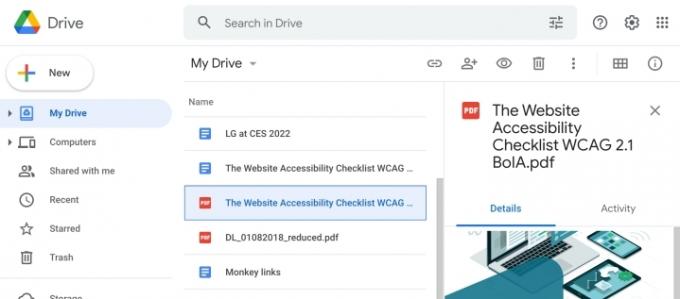
Pasul 2: Selectați fișierul pe care doriți să îl descărcați de pe pagina de pornire Google Drive. În general, Drive afișează mai întâi folderul, urmat de fișierele recente și populare pe care le accesați. Dacă este necesar, puteți utiliza
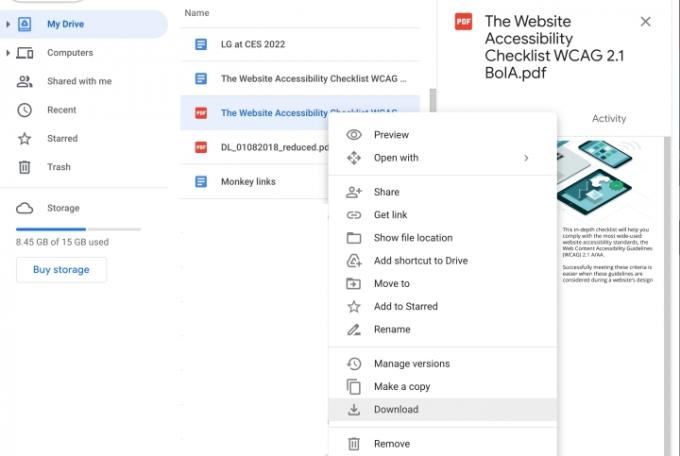
Pasul 3: Verificați dacă ați selectat fișierul corect și faceți clic dreapta pe el. Aceasta va afișa un nou meniu de opțiuni. În partea de jos a meniului, veți găsi opțiunea pentru Descarca aceasta. Selectați aceasta.
Pasul 4: Drive va rula o scanare rapidă pentru viruși, arhiva fișierul dacă este necesar și apoi va descărca automat fișierul în stocarea computerului local.
Pasul 5: Deoarece Drive nu vă oferă întotdeauna posibilitatea de a alege unde să descărcați, acest lucru poate face dificilă descărcarea într-un anumit loc, cum ar fi un hard disk extern. În aceste cazuri, poate fi necesar să mutați manual fișierul din spațiul de stocare local în locul pe care îl aveți în vedere.
Descărcare de pe telefon
Dacă utilizați un dispozitiv mobil precum un smartphone, descărcarea fișierelor de aici este, de asemenea, simplă. Hai să aruncăm o privire la metoda iPhone ca exemplu.
Pasul 1: Conectați-vă la aplicația Google Drive.
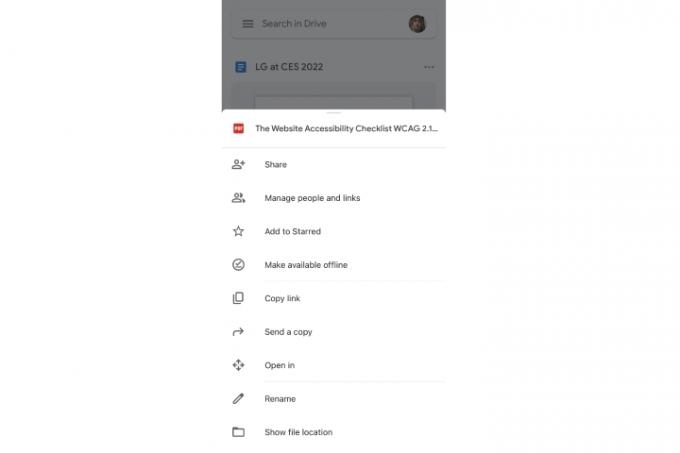
Pasul 2: Găsiți fișierul pe care doriți să îl descărcați. Selectați pictograma meniului cu trei puncte din dreapta acesteia.
Pasul 3: Derulați în jos meniul pentru a găsi Deschide în opțiune. Selectați-l.
Pasul 4: Drive va exporta acum fișierul în spațiul de stocare local de pe telefon.
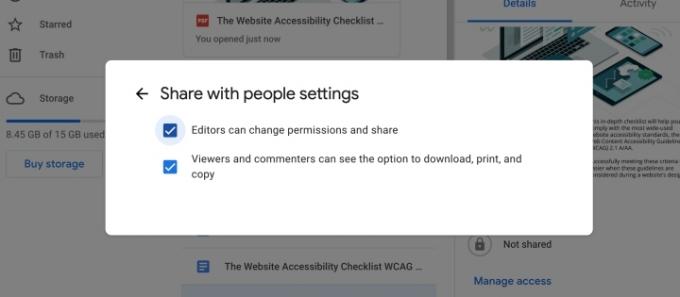
Rezolvarea problemelor de descărcare de pe Google Drive
Dacă un fișier refuză să se descarce, există mai multe lucruri pe care le puteți încerca pentru ca lucrurile să funcționeze:
Goliți memoria cache și cookie-urile din browser, apoi încercați din nou.
Verificați setările de securitate din browser. Uneori, securitatea browserului împiedică descărcările și poate fi necesar să fie dezactivată pentru ca acest lucru să funcționeze.
Verificați permisiunile pentru fișier. Există o opțiune de Partajare în Drive care permite creatorilor să dezactiveze opțiunile de descărcare a unui fișier. Dacă aceasta a fost dezactivată, va trebui să o activați din nou sau să cereți persoanei responsabile cu fișierul să-l activeze.
Dacă rulează un dispozitiv de blocare a reclamelor, poate fi necesar să îl dezactivați pentru a descărca cu succes din Drive.
Recomandările editorilor
- Cum să descărcați legal un fișier ISO Windows 10 și să instalați Windows 10 de pe acesta
- Cum să imprimați de pe un Chromebook — modalitatea ușoară
- Cum să descărcați videoclipuri YouTube pe PC, iOS, Android și Mac
- Cum să descărcați macOS 14 Sonoma
- Cum să ștergeți o pagină din Google Docs
Îmbunătățește-ți stilul de viațăDigital Trends îi ajută pe cititori să țină cont de lumea rapidă a tehnologiei cu toate cele mai recente știri, recenzii distractive despre produse, editoriale perspicace și anticipări unice.




